Inhalt
- Arduino IDE runterladen und installieren
- USB Bridge Treiber installieren
- ATmega4809 Board Support Package installieren
- Einstellungen vornehmen
Arduino IDE runterladen und installieren
Die Arduino IDE gibt es zum Download auf arduino.cc. Dort einfach die aktuellste Version für das jeweilige Betriebssystem runterladen und installieren. Während der Installation können alle Optionen so belassen werden wie sie sind.
Es ist möglich, daß es während der Installation unter Windows 10 zu mehreren Nachfragen kommt. Diese bitte mit einem Klick auf Installieren bestätigen. Am Ende die Installation mit einem Klick auf Close abschließen.
Hinweis: Bitte nicht die Arduino IDE aus dem Windows Store verwenden!
Die Arduino IDE kann nun mit einem Doppelklick auf das Arduino Icon auf dem Desktop gestartet werden. Es ist möglich, daß sich beim ersten Starten die Windows Defender Firewall (oder auch andere) meldet. Da die Arduino IDE über eine Update Funktion verfügt (z.B. für benötigte Bibliotheken usw.), ist dies normal und sollte bestätigt werden.
USB Bridge Treiber installieren
Auf der AiO Plus ist eine USB Bridge vom Typ CH340C verbaut. Sollte die AiO Plus beim Anstecken an den Computer nicht automatisch erkannt werden, sind folgende Treiber zu installieren:
ATmega4809 Board Support Package installieren
Die Voreinstellungen der Arduino IDE öffnen:
Unter Windows: Datei -> Voreinstellungen (Strg + Komma)
Unter macOS: Arduino -> Preferences… (CMD + ,)
Nun in den Voreinstellungen unter dem Punkt Zusätzliche Boardverwalter-URLs die folgende URL eintragen:
https://mcudude.github.io/MegaCoreX/package_MCUdude_MegaCoreX_index.json
Sollte dort schon eine andere URL vorhanden sein, einfach die Einträge durch Komma (,) trennen.
Dann mit OK bestätigen.
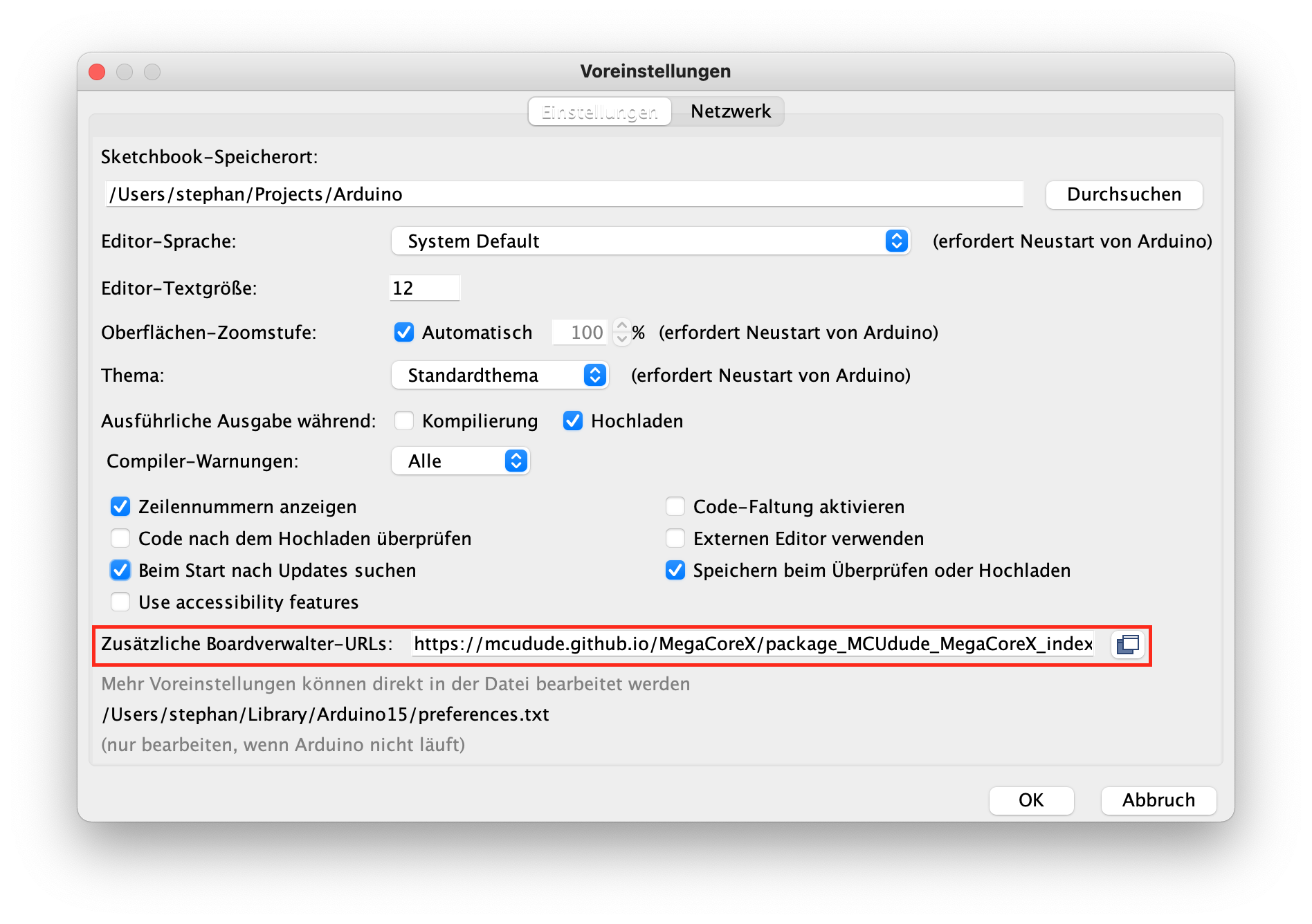
Jetzt kann der Boardverwalter gestartet werden:
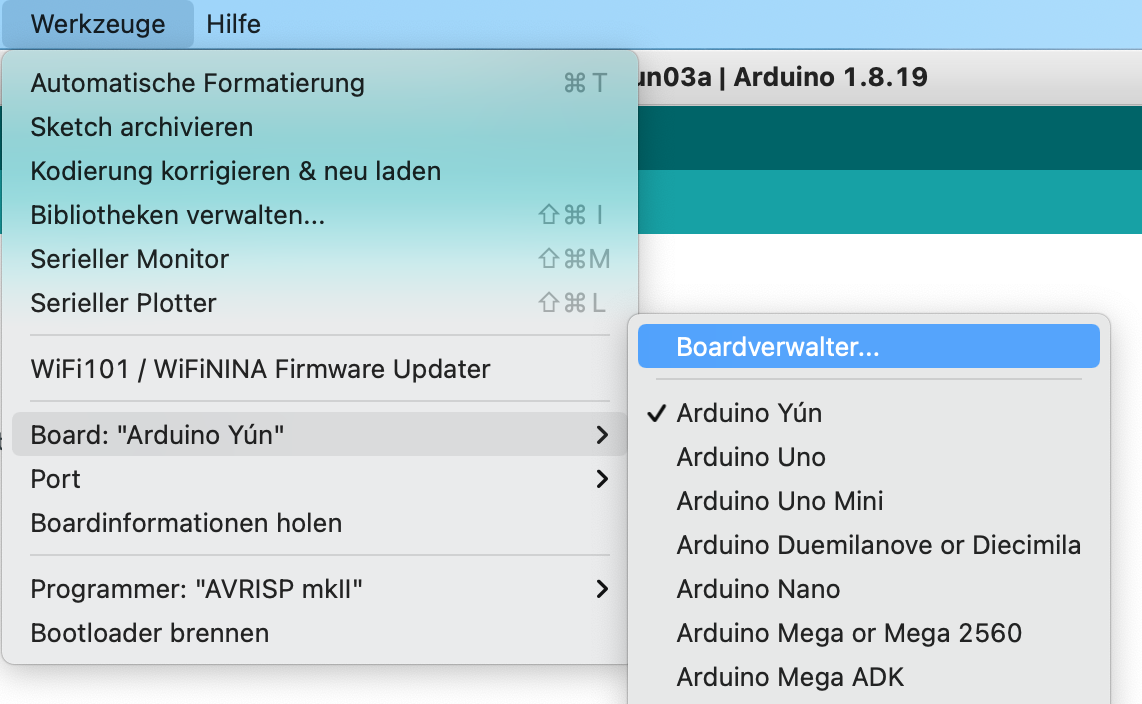
Im Suchfeld nun megacorex eingeben und die Installation der jeweils aktuellen Version mit Klick auf Installieren starten. Nach Abschluss der Installation den Boardverwalter über einen Klick auf Schließen beenden.
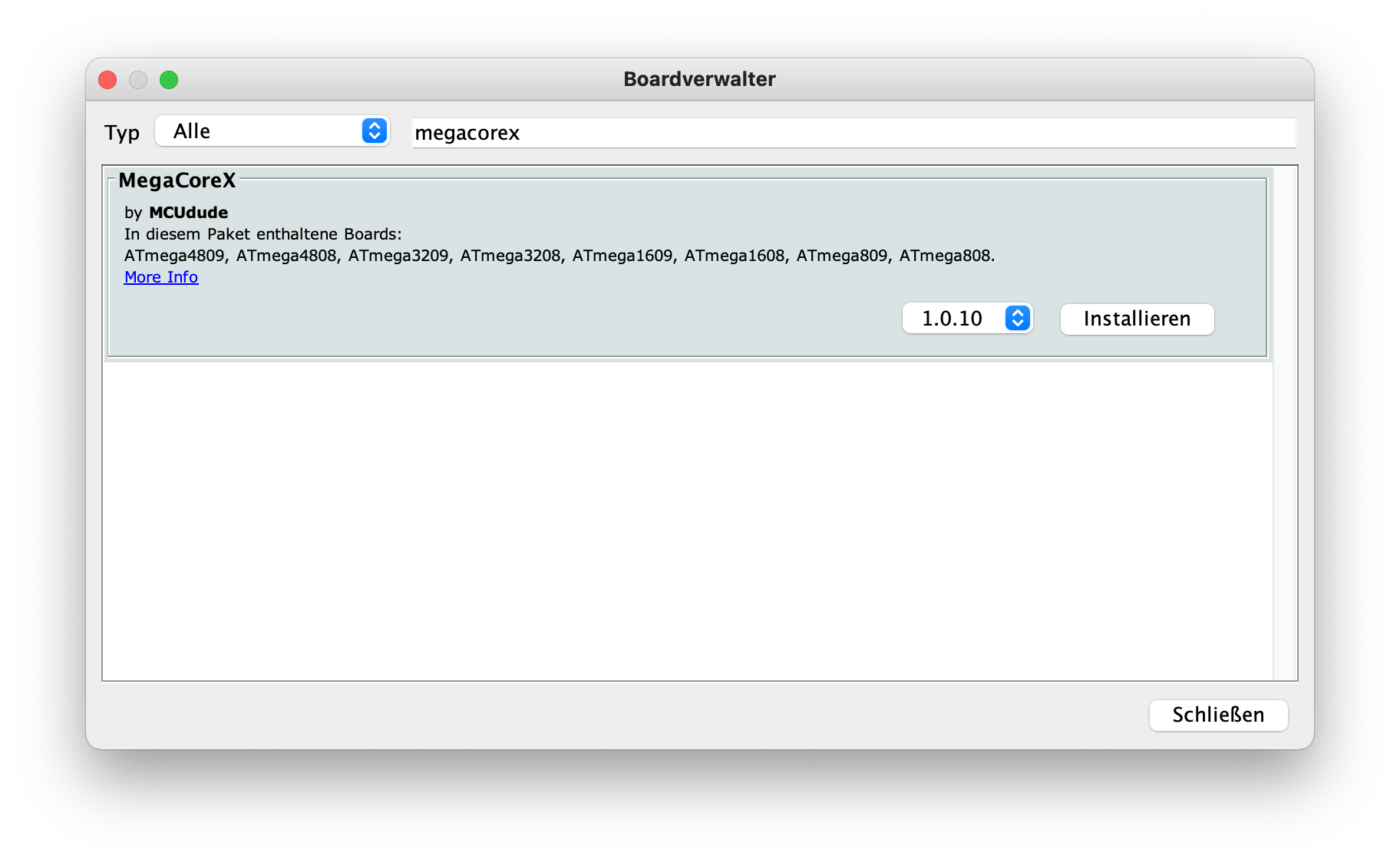
Einstellungen vornehmen
Jetzt kann der Boardtyp ATmega4809 ausgewählt werden:
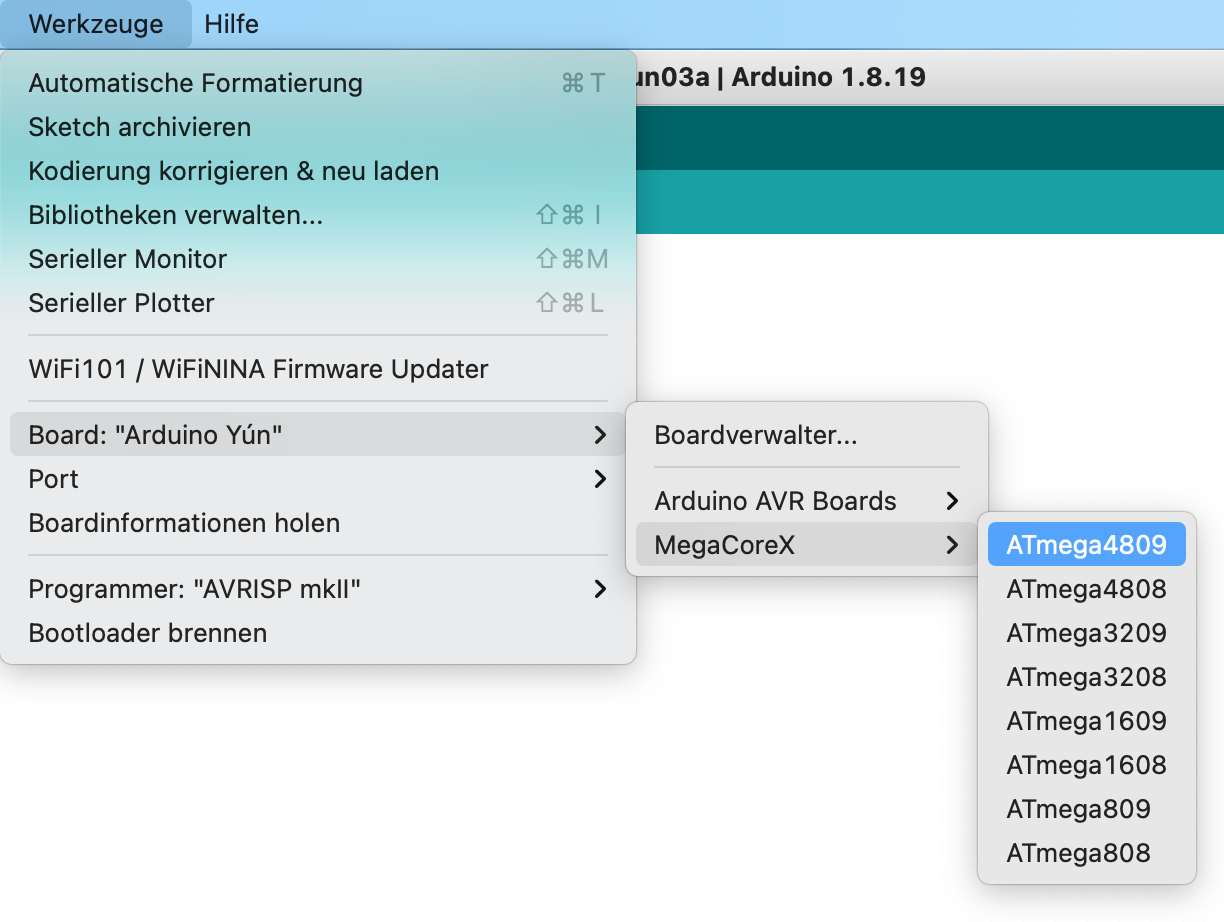
Alle weiteren Einstellungen werden wie folgt vorgenommen:
- Clock:
Internal 16 MHz - BOD:
BOD disabled - EEPROM:
EEPROM retained - Pinout:
48 pin standard - Reset pin:
Reset - Bootloader:
Optiboot (UART0 default pins) - Port:
Hängt vom System ab!
Der Port kann sich je nach System unterscheiden. Um den korrekten Port auswählen zu können, muss die AiO Plus angeschlossen sein und je nach System auch ein Treiber für die USB Bridge installiert sein (siehe oben).
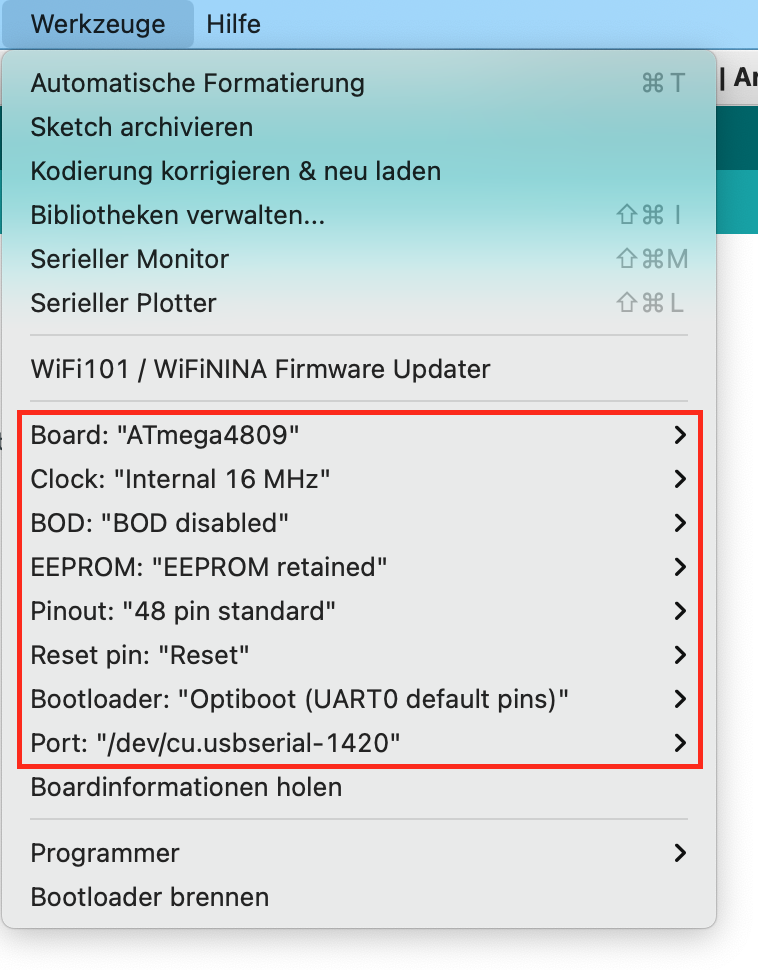
GANZ WICHTIG: Um eine Firmware auf die Platine zu flashen, wird dauerhaft Spannung benötigt. Dazu ist entweder während des Flashens die Play/Pause Taste gedrückt zu halten (bei AiO Plus >= v2.0 geht auch der Taster auf der Platine) oder der Jumper auf dem Adapter für die Buttons zu stecken.
Der Jumper muss allerdings für den normalen Betrieb nach dem Flashen dann wieder abgezogen werden!